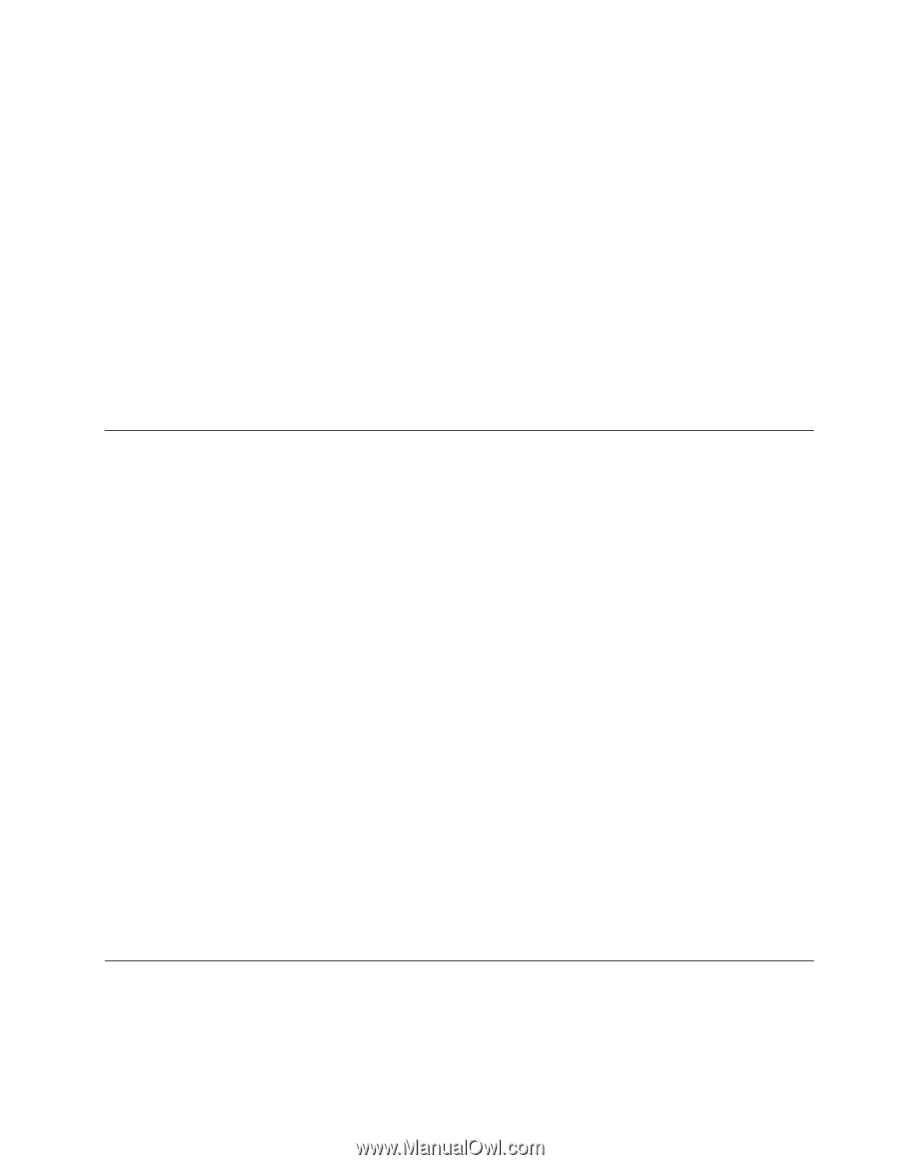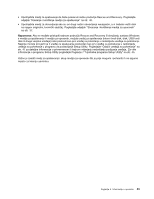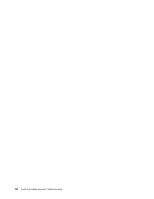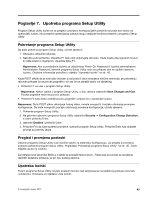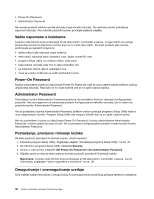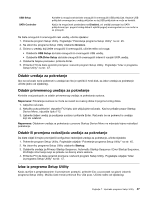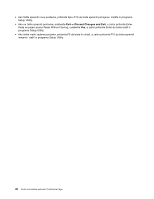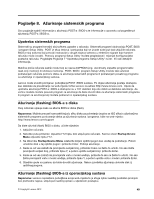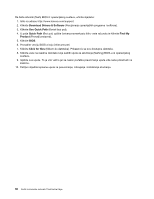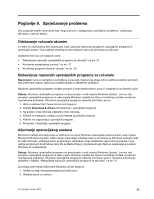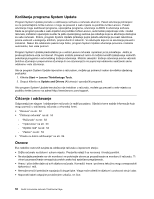Lenovo ThinkCentre Edge 72z (Croatian) User Guide - Page 59
Odabir uređaja za pokretanje, Odabir ili promjena redoslijeda uređaja za pokretanje
 |
View all Lenovo ThinkCentre Edge 72z manuals
Add to My Manuals
Save this manual to your list of manuals |
Page 59 highlights
USB Setup SATA Controller Koristite tu mogućnost da biste omogućili ili onemogućili USB priključak. Kada je USB priključak onemogućen, uređaj priključen na taj USB priključak ne može se koristiti. Kad je ta mogućnost postavljena na Disabled, svi uređaji povezani sa SATA priključcima (npr. pogoni tvrdog diska ili optički pogon) onemogućeni su i ne može im se pristupiti. Da biste omogućili ili onemogućili neki uređaj, učinite sljedeće: 1. Pokrenite program Setup Utility. Pogledajte "Pokretanje programa Setup Utility" na str. 45. 2. Na izborniku programa Setup Utility odaberite Devices. 3. Ovisno u uređaju koji želite omogućiti ili onemogućiti, učinite nešto od ovoga: • Odaberite USB Setup da biste omogućili ili onemogućili USB uređaj. • Odaberite ATA Drive Setup da biste omogućili ili onemogućili interni ili vanjski SATA uređaj. 4. Odaberite željene postavke i pritisnite Enter. 5. Pritisnite F10 da biste spremili promjene i zatvorili program Setup Utility. Pogledajte "Izlaz iz programa Setup Utility" na str. 47. Odabir uređaja za pokretanje Ako se računalo neće pokrenuti s uređaja kao što je optički ili tvrdi disk, za izbor uređaja za pokretanje učinite jedno od sljedećeg. Odabir privremenog uređaja za pokretanje Koristite ovaj postupak za odabir privremenog uređaja za pokretanje sustava. Napomena: Pokretanje sustava ne može se izvesti sa svakog diska ili pogona tvrdog diska. 1. Isključite računalo. 2. Nekoliko puta pritisnite i otpustite F12 tipku dok uključujete računalo. Kad se prikaže prozor Startup Device Menu, otpustite tipku F12. 3. Izaberite željeni uređaj za podizanje sustava i pritisnite Enter. Računalo će se pokrenuti s uređaja koji ste odabrali. Napomena: Odabirom uređaja za pokretanje u prozoru Startup Device Menu ne mijenjate trajno redoslijed pokretanja. Odabir ili promjena redoslijeda uređaja za pokretanje Da biste vidjeli ili trajno promijenili konfigurirani redoslijed uređaja za pokretanje, učinite sljedeće: 1. Pokrenite program Setup Utility. Pogledajte odjeljak "Pokretanje programa Setup Utility" na str. 45. 2. Na izborniku programa Setup Utility odaberite Startup. 3. Odaberite uređaje za Primary Startup Sequence, Automatic Startup Sequence i Error Startup Sequence. Pročitajte informacije koje se prikažu na desnoj strani zaslona. 4. Pritisnite F10 da biste spremili promjene i zatvorili program Setup Utility. Pogledajte odjeljak "Izlaz iz programa Setup Utility" na str. 47. Izlaz iz programa Setup Utility Kada završite s pregledavanjem ili promjenom postavki, pritisnite Esc za povratak na glavni izbornik programa Setup Utility. Možda ćete morati pritisnuti Esc više puta. Učinite nešto od sljedećeg: Poglavlje 7. Upotreba programa Setup Utility 47